Apple 가족 공유 기능을 사용하면 앱, 영화, 구독 및 기타 자료와 같은 다양한 디지털 자산을 가족 구성원 간에 공유할 수 있습니다. 또한 이 기능을 사용하면 자녀의 가젯에 대한 제한을 설정하여 이러한 리소스의 사용을 규제할 수 있습니다. 또한 사랑하는 모든 개인의 소재를 모니터링 할 수있는 기능을 제공합니다.
본 글은 Apple 가젯에서 가족 공유 속성을 구성하고 활용하는 데 관련된 복잡한 사항을 철저하게 설명합니다. 그 작동 메커니즘을 자세히 살펴보겠습니다.
가족 공유란 무엇인가요?
가족 공유 기능을 사용하면 최대 6개의 개별 Apple ID를 서로 연결하여 공유 가족 그룹을 구성할 수 있습니다. 이 집합체를 통해 여러 사용자가 리소스를 공유하여 소프트웨어 구입 및 iTunes, App Store, iBooks 등 Apple에서 제공하는 구독 기반 서비스에서 할인된 가격으로 이용할 수 있습니다.
앞서 언급한 단체는 애플리케이션, 콘텐츠 정기 결제 플랜, 시각적 미디어 프레젠테이션, 텔레비전 프로그램, 음악 작품 및 문학 작품을 포함한 다양한 디지털 미디어 형태를 포함합니다.
Apple 음악 가족 요금제 구독은 가정 내 여러 사용자에게 공동의 음악 경험을 제공하여 수백만 곡의 노래와 독점 콘텐츠를 저렴한 요금으로 이용할 수 있도록 합니다.
Apple은 최근 Apple 아케이드, Apple 뉴스+, Apple TV+, Apple One 등 여러 가지 새로운 구독 서비스를 도입했습니다.
iCloud는 Apple에서 제공하는 클라우드 기반 서비스로, 사용자가 원격 서버에 데이터를 저장, 액세스 및 관리할 수 있습니다.
각 개인은 고유한 계정을 소유하므로 여러 사용자 간에 비밀번호를 공유할 필요가 없습니다. 또한 가족 공유 그룹의 구성원은 Apple ID를 통해 모든 가젯에서 제한 없이 그 안에 있는 콘텐츠를 이용할 수 있습니다.
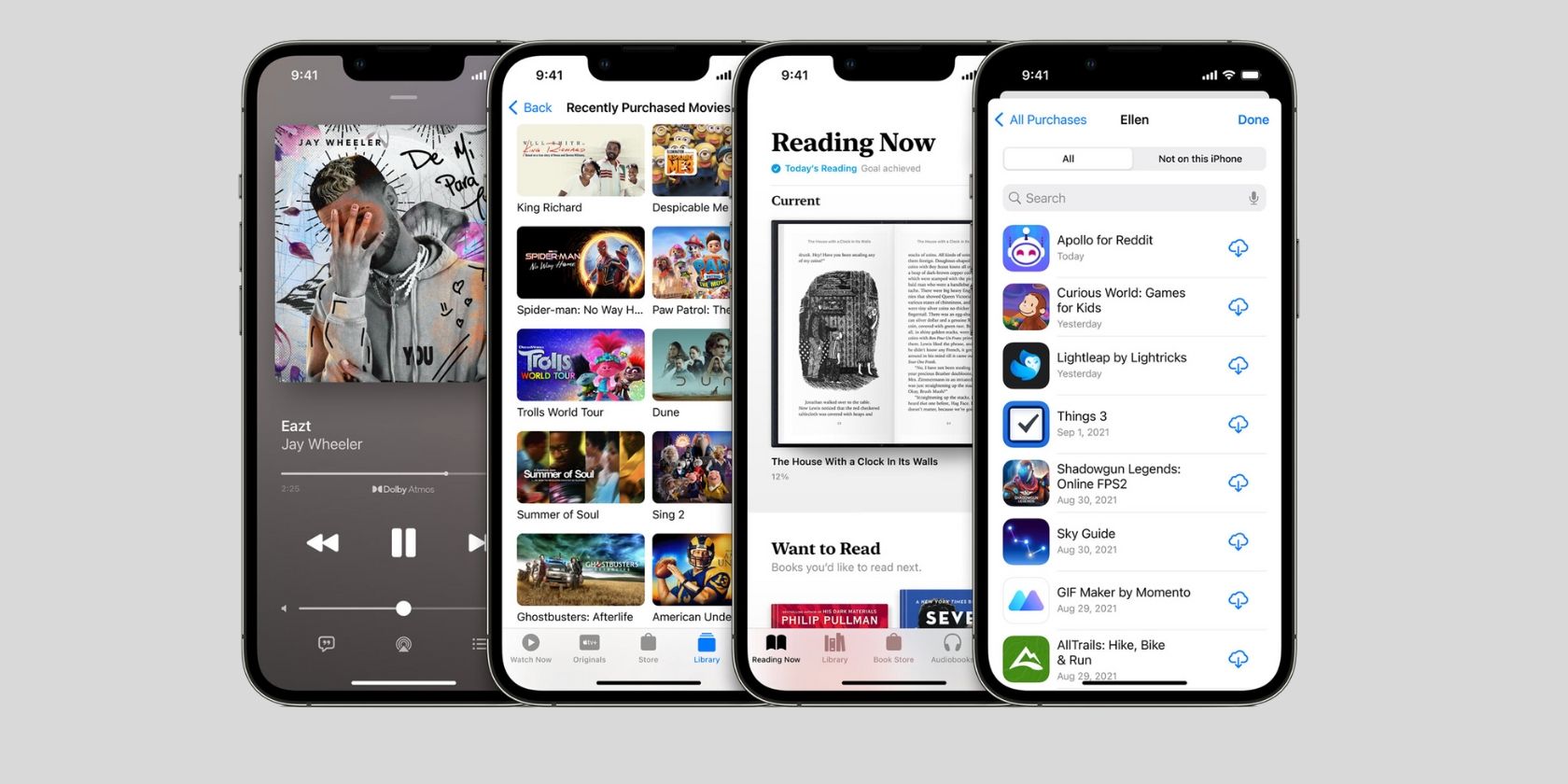 이미지 출처: Apple
이미지 출처: Apple
가족 공유는 공동 지출 및 서비스 활용 외에도 모든 그룹 구성원이 액세스할 수 있는 공동 미리 알림 목록, 캘린더 및 사진 앨범 생성 등 다양한 기능을 제공합니다. 또한, 동의하는 경우 가족 공유를 통해 그룹 내 모든 구성원의 위치를 Apple 기기를 통해 파악할 수 있습니다.
가족 공유 기능을 사용하면 부모가 화면 시간 및 콘텐츠 접근성 모두에 대한 제한을 관리하여 자녀의 iPhone 사용을 조절할 수 있습니다.또한 “구매 요청”을 활성화하면 부모는 App Store 및 iTunes에서 제안된 모든 구매를 승인하거나 거부할 수 있습니다.
모든 것을 공유할 수 없음
특정 애플리케이션은 Apple의 가족 공유 기능과 호환되지 않을 수 있습니다. 따라서 구매하려는 애플리케이션 또는 구독이 가족 공유를 사용할 수 있는지 여부를 확인하기 위해 App Store에 제공된 정보를 숙지해야 합니다.
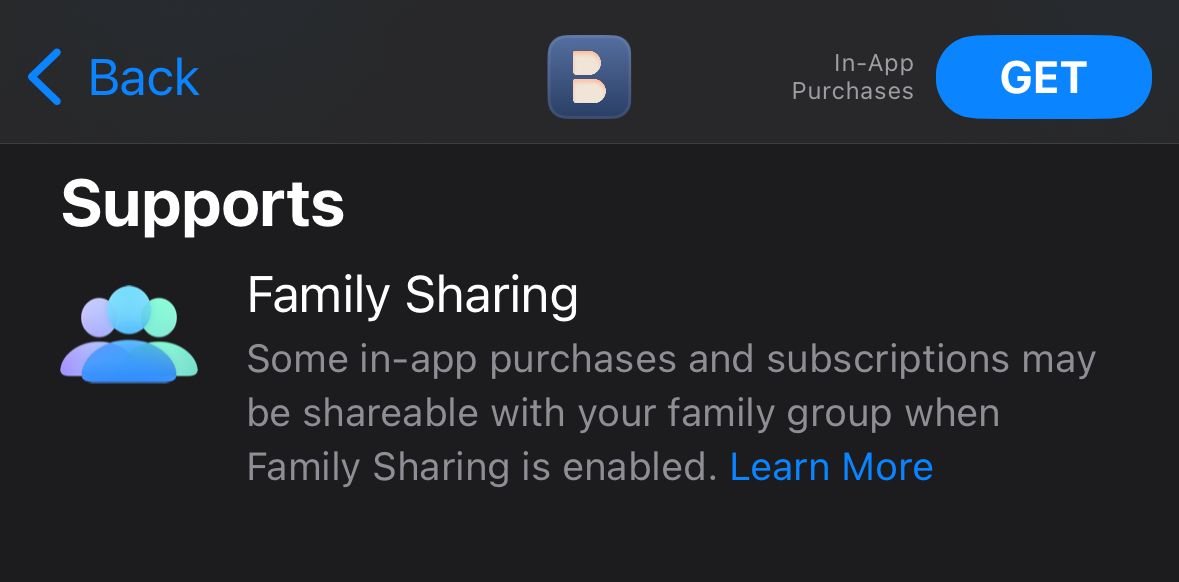 가족 공유 설정 방법
가족 공유 설정 방법
가족 공유 그룹을 설정할 책임이 있는 개인을 가족 관리자(Family Organizer)로 지정합니다. 이 사람은 액세스 권한이 부여된 사람과 제외된 사람을 포함한 그룹의 멤버십과 가족 공유 계약 범위 내에서 공유 서비스 또는 구매를 결정합니다.
가족 구성원이 앱스토어 및 아이튠즈 구매를 공유하는 데 동의하는 경우, 공유 그룹 구성원의 신규 구매에 대한 상환에 동의하는 것을 조건으로 합니다.
iPhone 또는 iPad에서 가족 공유 설정하기
iOS 또는 iPadOS 장치의 설정 애플리케이션에 제공된 지침에 따라 아래 설명된 과정을 진행하세요:
디스플레이 상단에 위치한 ‘[사용자 이름]’으로 지정된 개인을 탭하여 Apple ID와 관련된 환경설정에 들어가세요. 앞서 언급한 지정이 식별되지 않는 경우, 이 장치에서 Apple ID 계정을 통해 자신을 인증하는 옵션을 선택해 주세요.
가족 공유 설정 프로세스를 시작하면 ‘계속’을 탭하여 제공되는 지침에 따라 이 서비스에서 제공하는 기능에 대한 개요를 안내해 드립니다.
이 그룹에 새 구성원을 추가하거나 미성년자를 위한 하위 계정을 만들려면 두 가지 옵션 중 하나를 선택하여 진행하세요.
그룹을 만들면 설정 애플리케이션의 내 이름 아래에 가족 공유 설정이 표시됩니다.
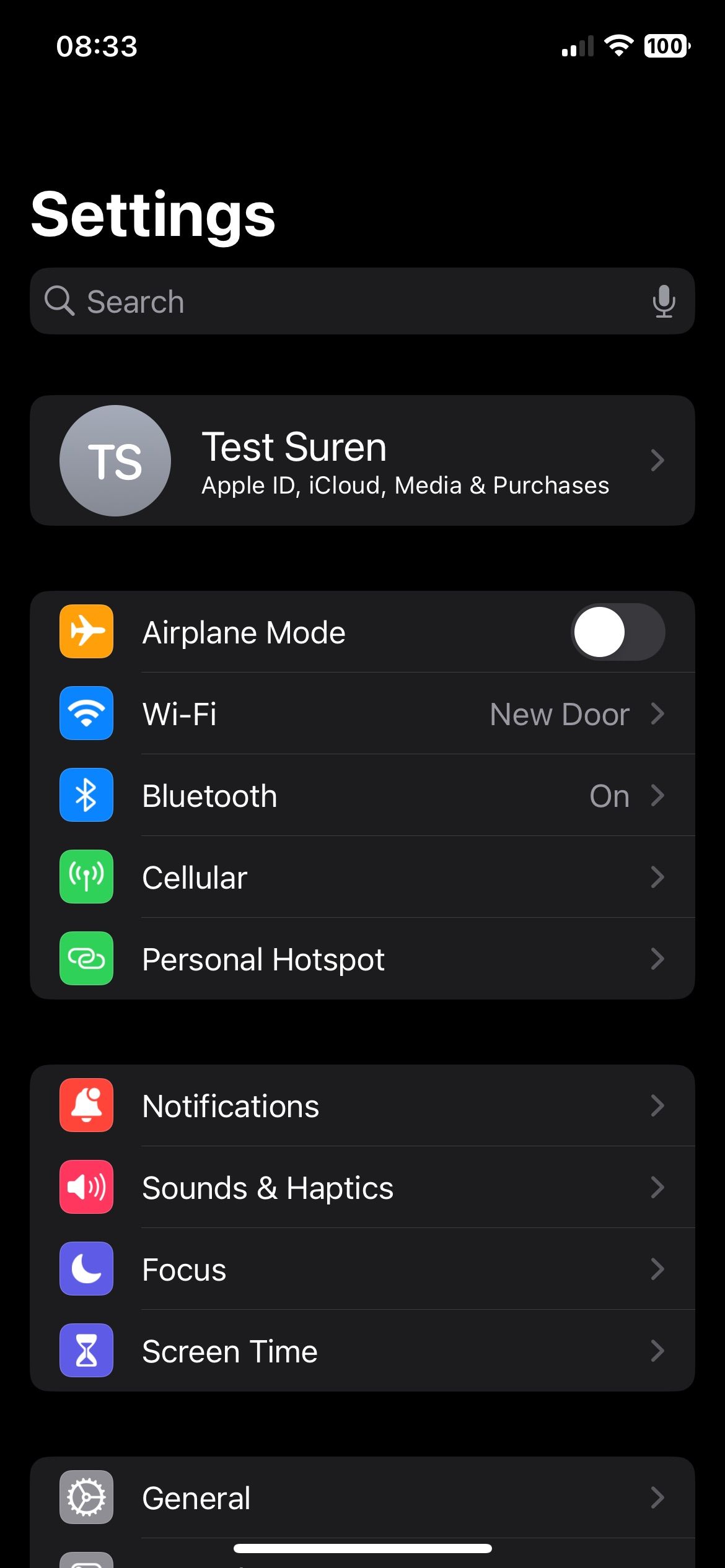
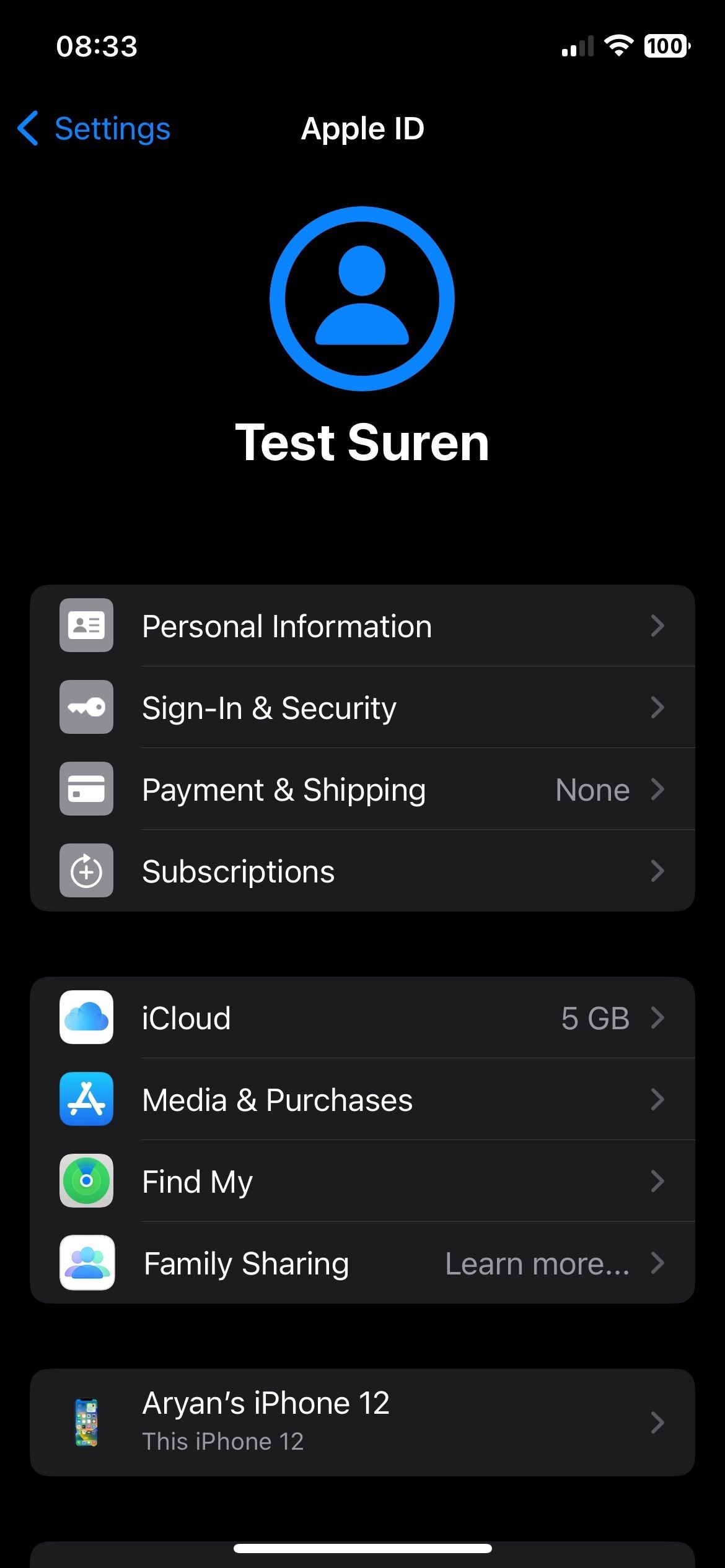
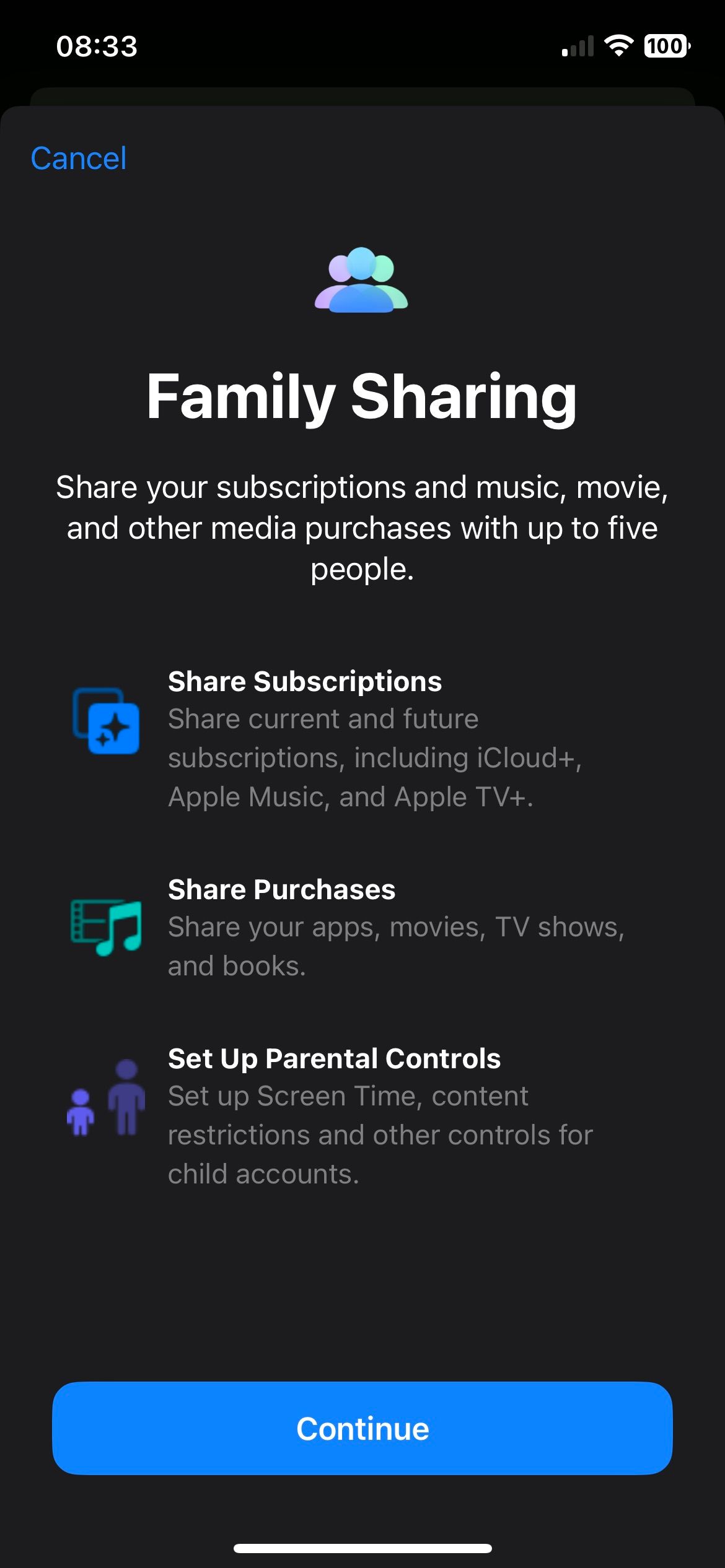
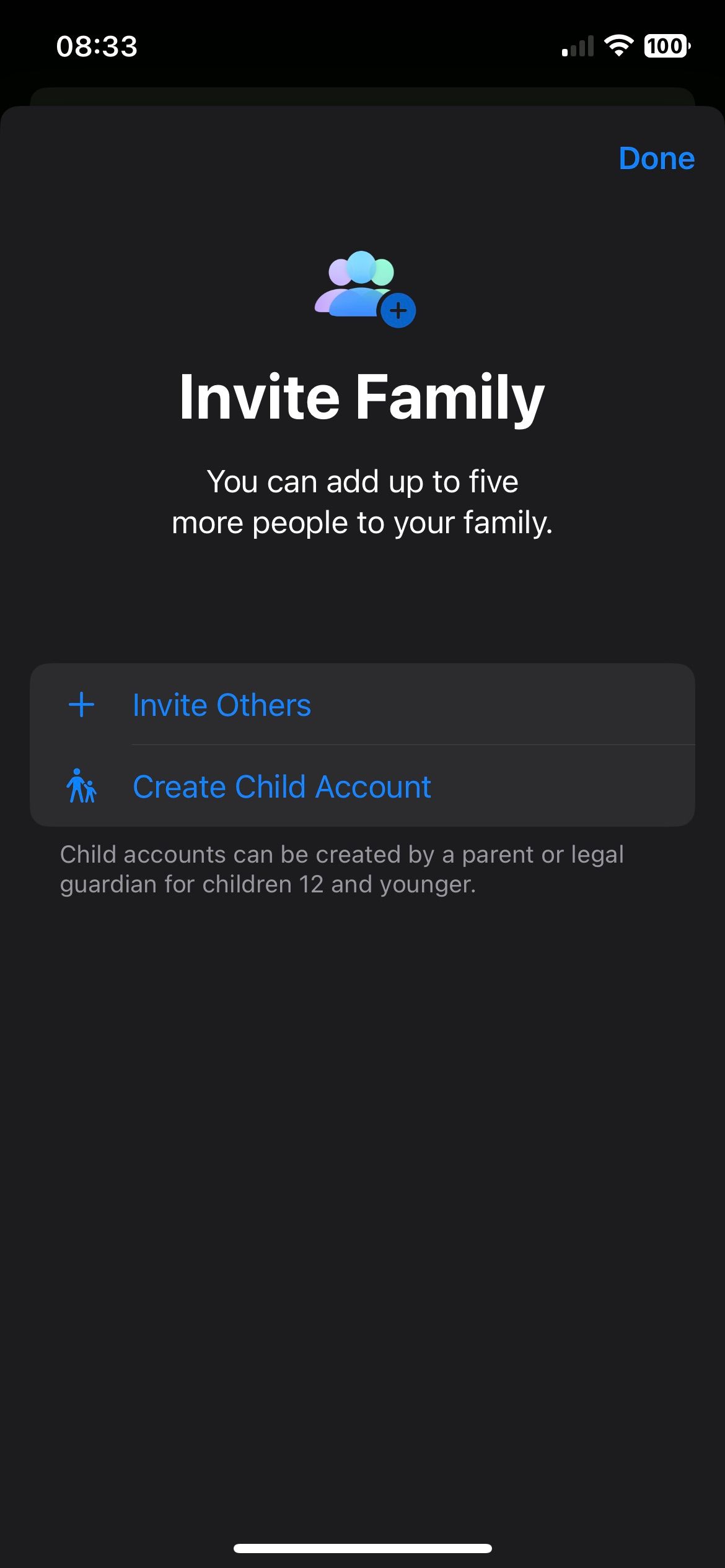 닫기
닫기
Mac에서 가족 공유 설정
Mac에서 가족 공유를 활성화하려면 다음 지침을 따르세요:
화면 상단에 있는 드롭다운 메뉴에서 ‘시스템 환경설정’ 옵션을 선택하세요.
⭐ 상단에 있는 Apple ID 이름을 선택합니다. 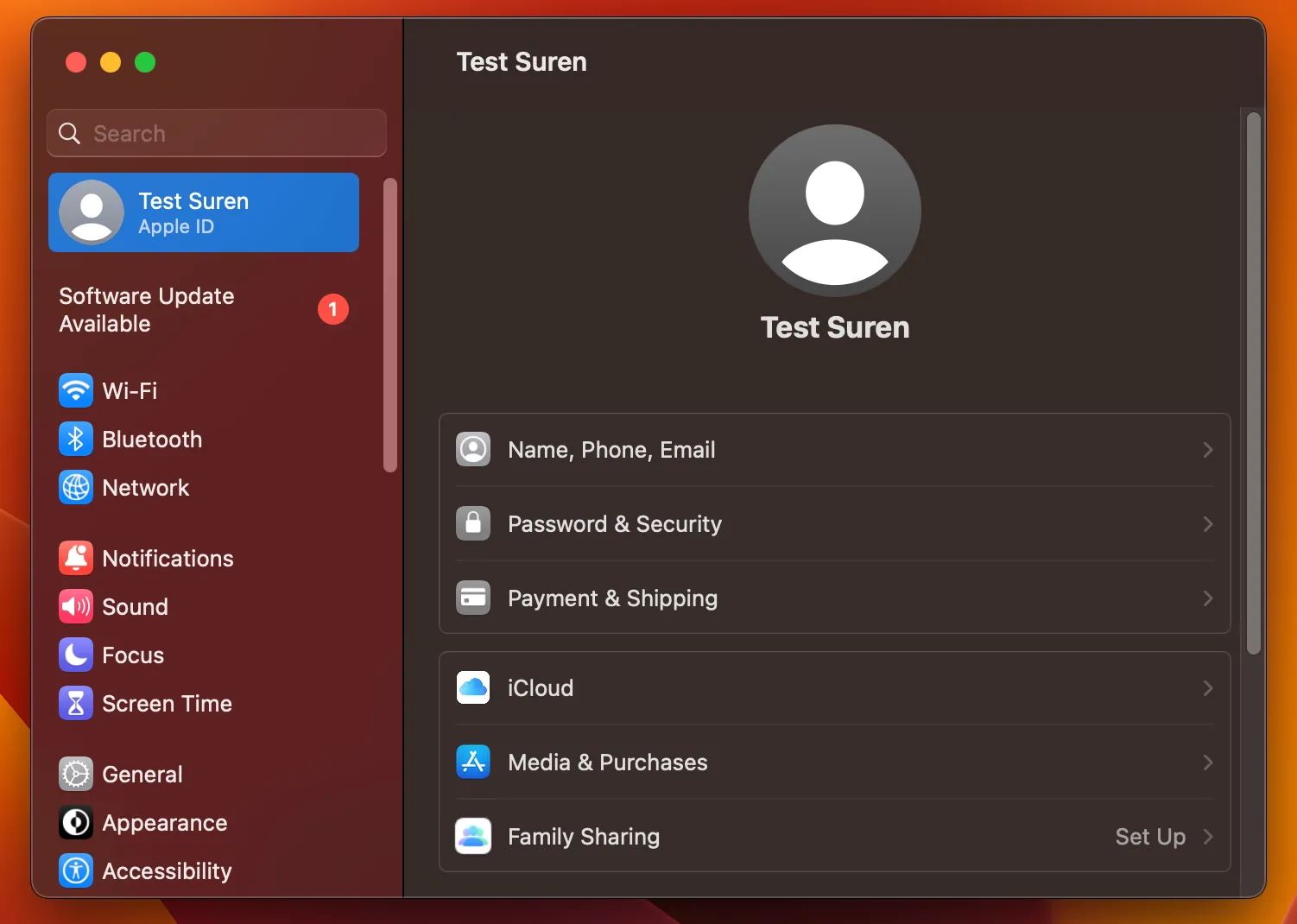
⭐ 가족 공유를 클릭하면 다양한 기능을 설명하는 화면 프롬프트가 표시됩니다. 가족 설정을 클릭하여 설정을 완료합니다. 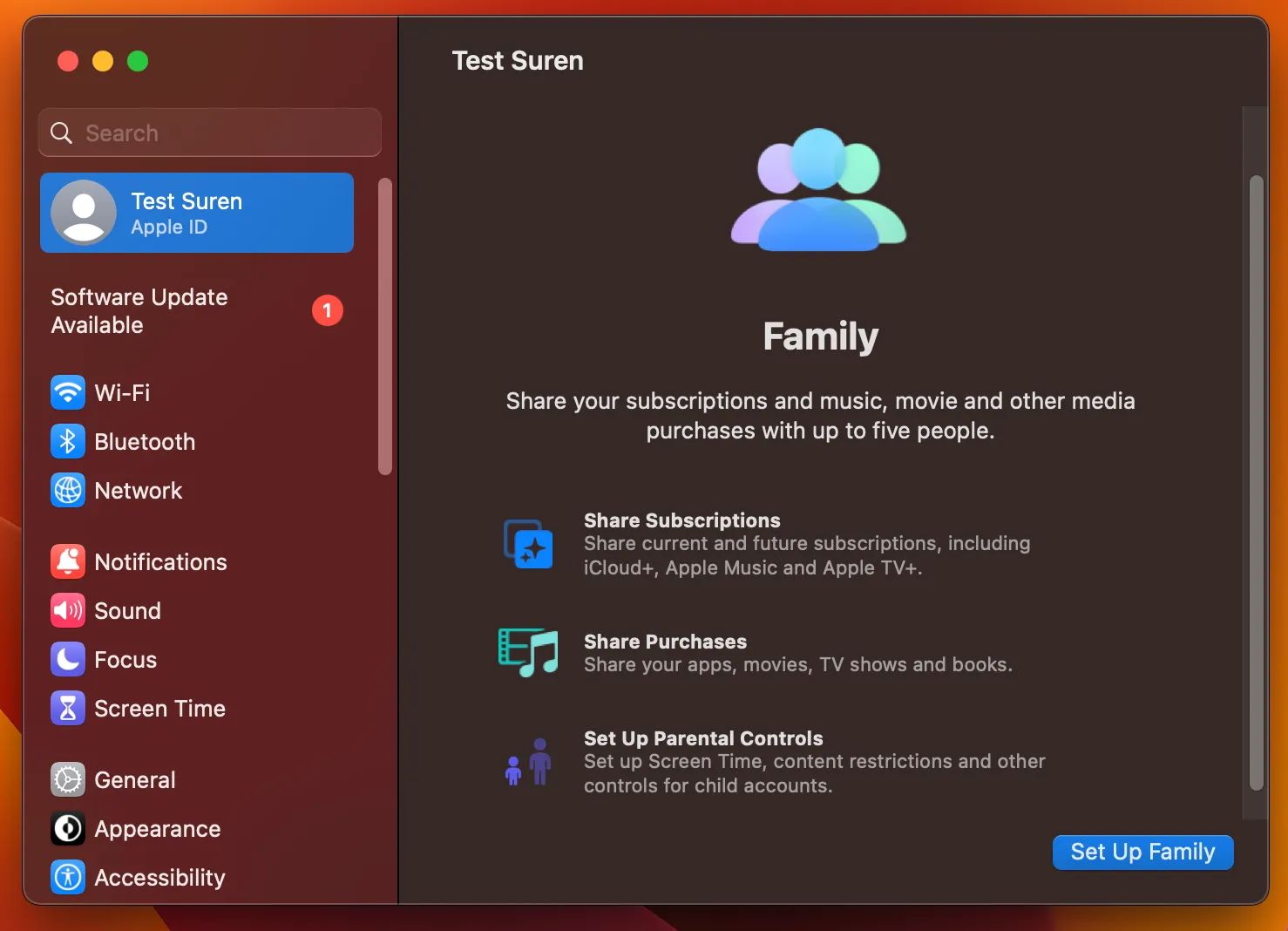
⭐ 설정이 완료되면 사람들을 가족으로 초대하라는 메시지가 표시됩니다.사람 초대를 클릭하여 초대를 보내려면 에어드롭, 메일, 메시지 또는 직접 초대를 통해 초대를 보낼 수 있습니다. 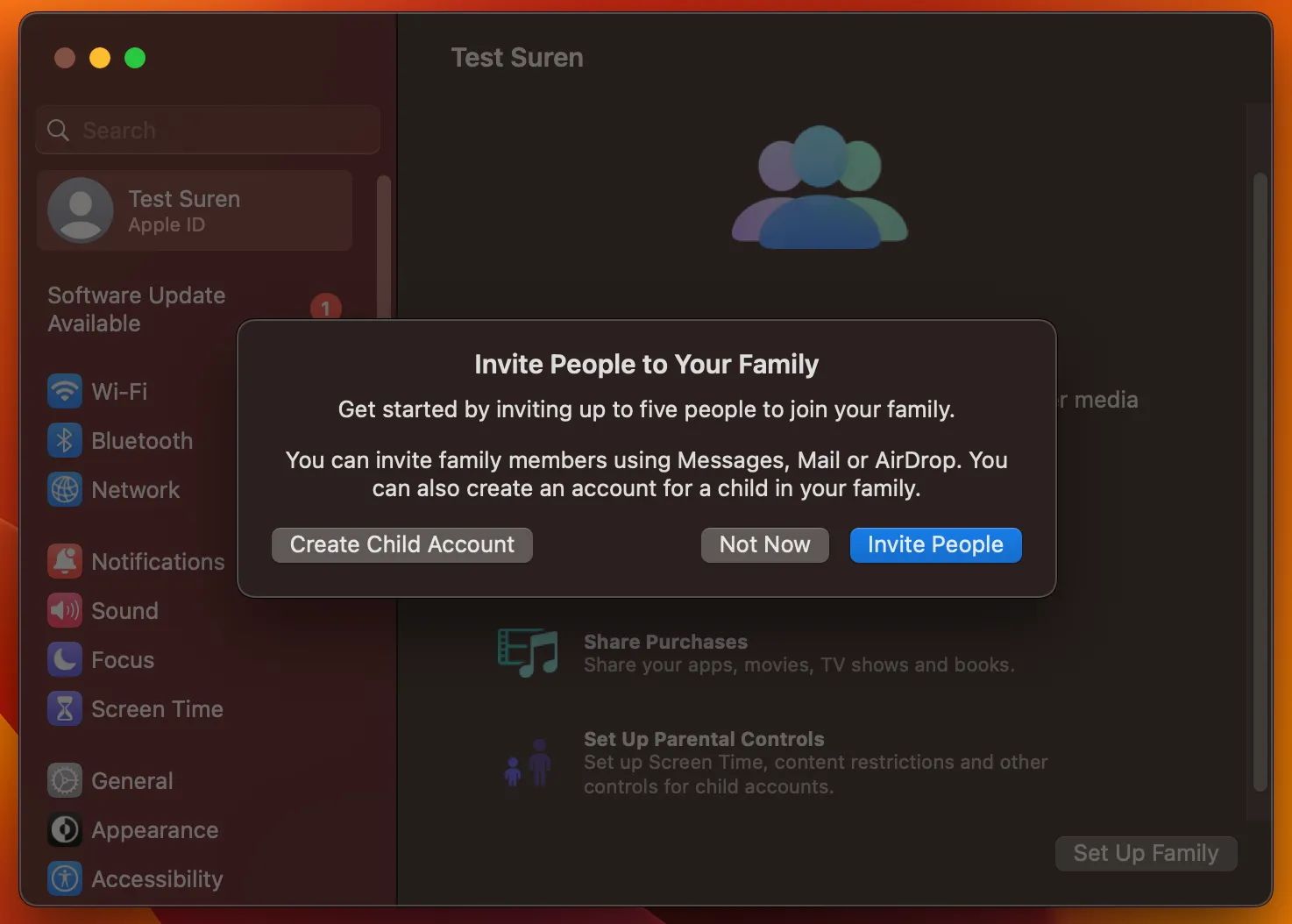
⭐ 당시 구성원을 추가하지 않거나(최대 5명까지) 사용 가능한 기능을 사용자 지정하지 않기로 선택한 경우, 나중에 시스템 설정 사이드바의 가족 하위 섹션을 사용하여 이러한 기능을 편집할 수 있습니다. 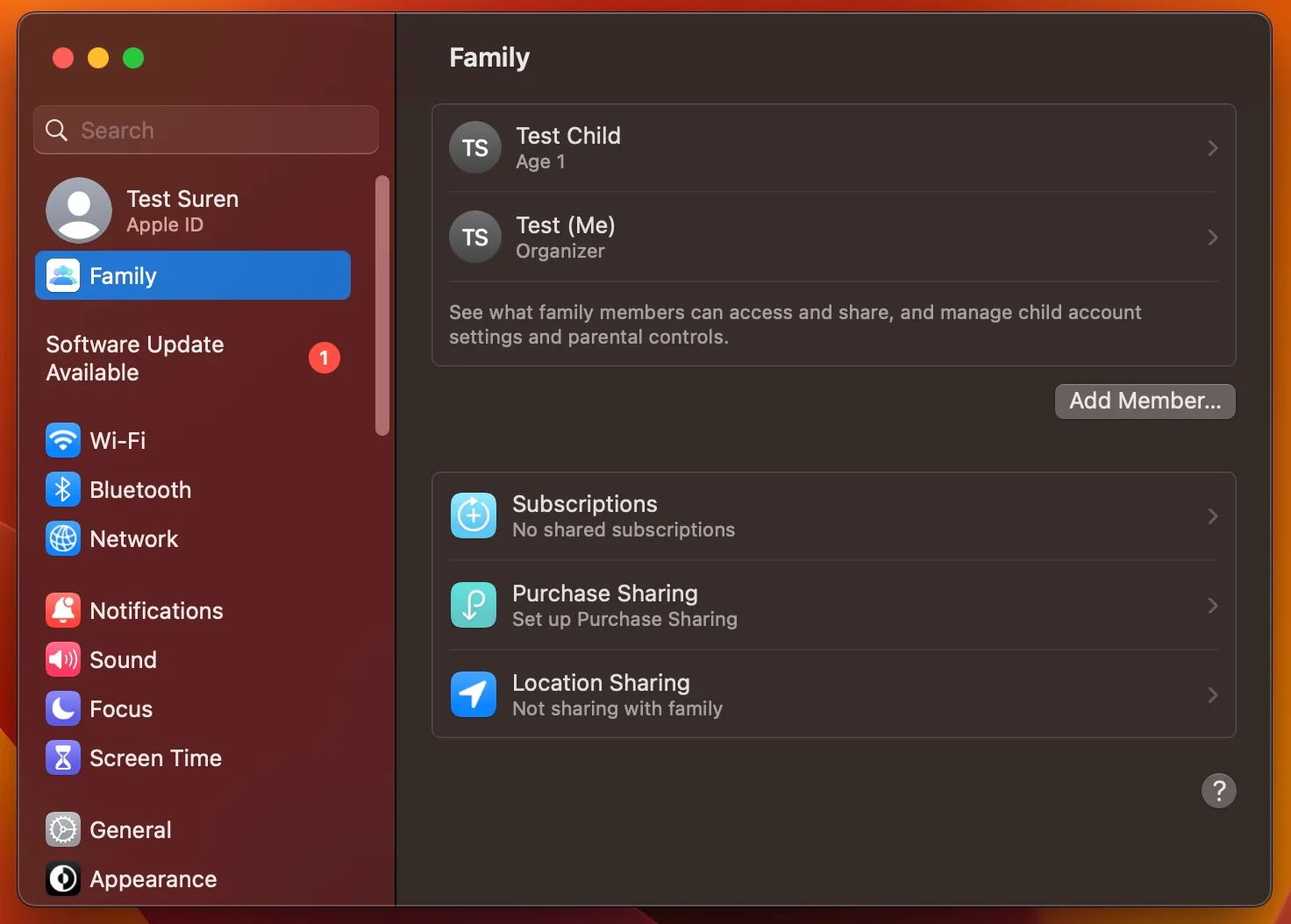
만 13세 미만의 미성년자는 자신의 Apple ID 계정을 만들 수 없습니다. 그러나 가족 공유를 활용하여 지정된 가족 관리자는 그룹에 새 구성원을 추가할 때 액세스 가능한 “자녀 계정 만들기” 프롬프트를 사용하여 해당 미성년자를 위한 계정을 생성할 수 있습니다.
Apple의 가족 공유 기능 설명
가족 공유 그룹을 생성하면 다양한 기능 및 서비스를 이용할 수 있습니다. 언뜻 보기에는 다양한 기능이 복잡해 보일 수 있지만, 모든 가족 공유 기능에 대한 자세한 설명을 제공하므로 걱정하지 마세요.
구독
가족 공유 설정의 구독 섹션에서는 가족 그룹 구성원 간에 공유되고 있는 모든 현재 구독을 확인할 수 있습니다. 여기에는 그룹 구성원에게 자동으로 배포되는 Apple 음악 가족, Apple TV 및 Apple 아케이드와 같은 적격 Apple 구독이 포함됩니다. 그러나 iCloud+의 경우 다른 App Store 구독을 공유하는 방법과 유사하게 수동으로 공유해야 합니다.
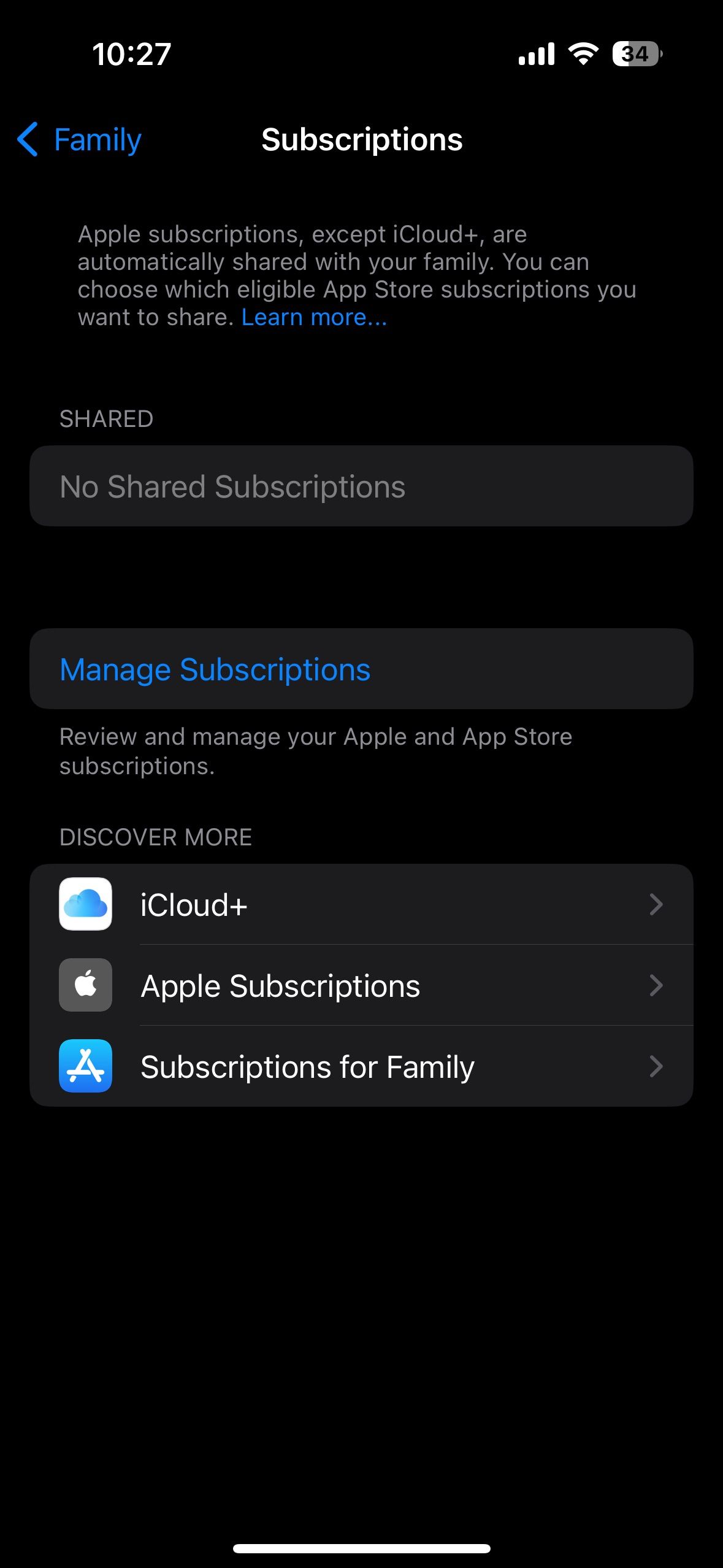
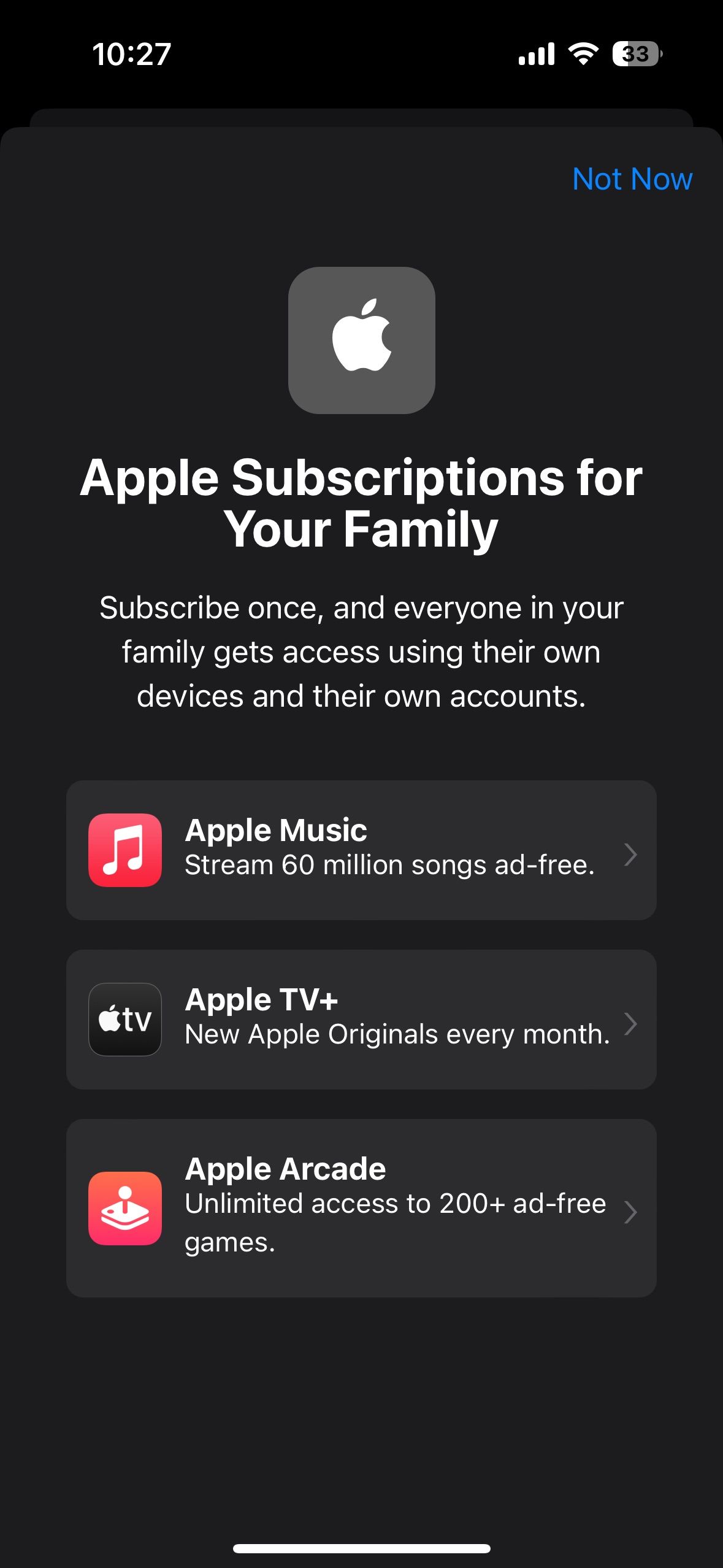
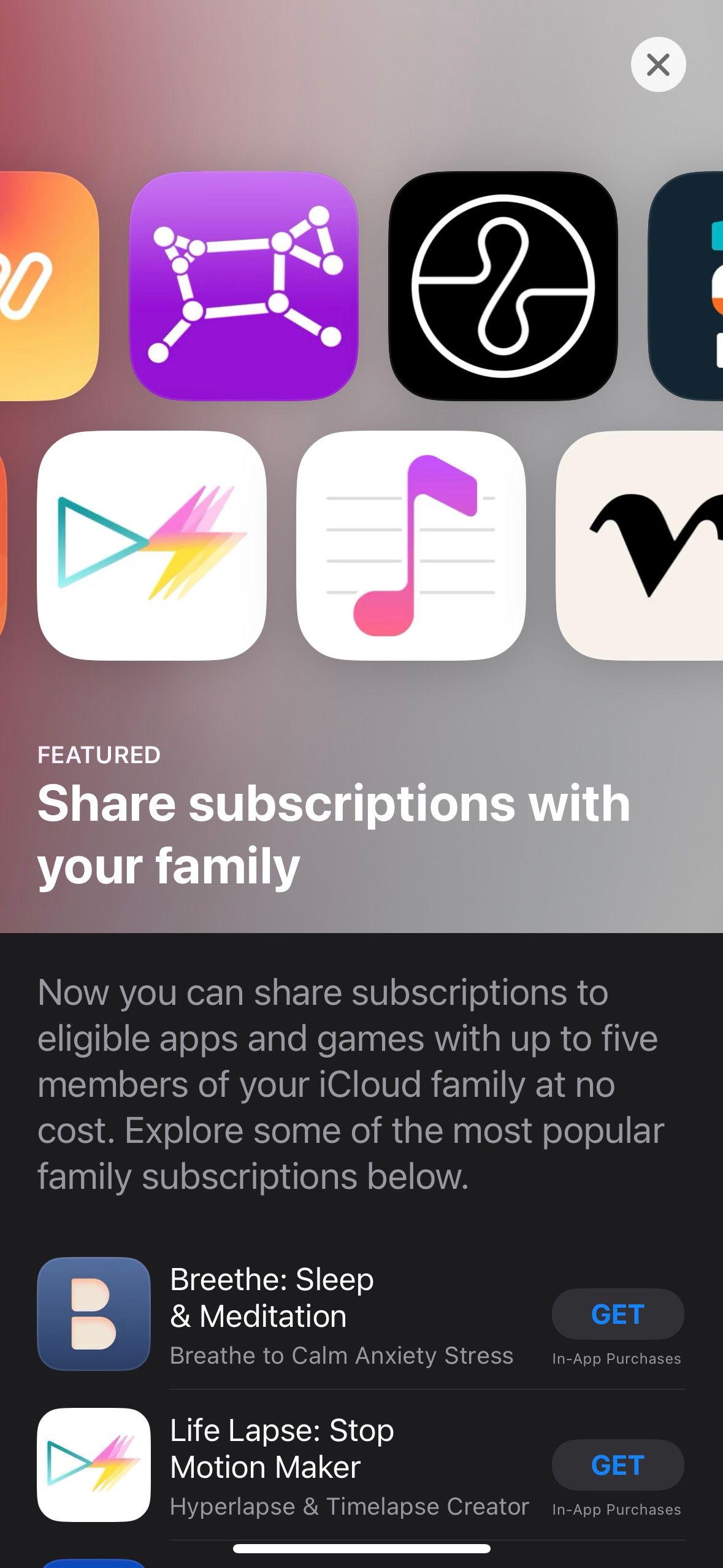 닫기
닫기
구매 공유
가족 공유 그룹 내에서 애플리케이션, 영화, TV 프로그램, 음악, 문학 작품을 공유하려면 구매 공유를 활성화해야 합니다. 그렇게 함으로써 가족 구성원은 공유 그룹 구성원이 추가로 구매하는 모든 비용을 부담하는 데 동의하게 됩니다. 그럼에도 불구하고, 각 구성원은 가족 공유 그룹에서 탈퇴할 때 이전에 취득한 자산에 대한 소유권을 보유하며, 해당 비용이 처음에 가족 주최자가 부담했는지 여부와 관계없이 소유권을 보유합니다.
App Store 또는 iTunes Store 인터페이스에서 구입한 탭으로 이동하여 기기에서 앞서 언급한 애플리케이션을 살펴봅니다. 거기에서 현재 콘텐츠를 구매할 수 있는 가구에 등록된 모든 사용자 목록을 찾을 수 있습니다. 이 명단에서 개인의 이름을 선택하기만 하면 해당 개인의 구입한 아이템 라이브러리에 액세스할 수 있으며, 그 후 해당 컬렉션을 계속 열람하거나 직접 구입 절차를 시작할 수 있습니다.
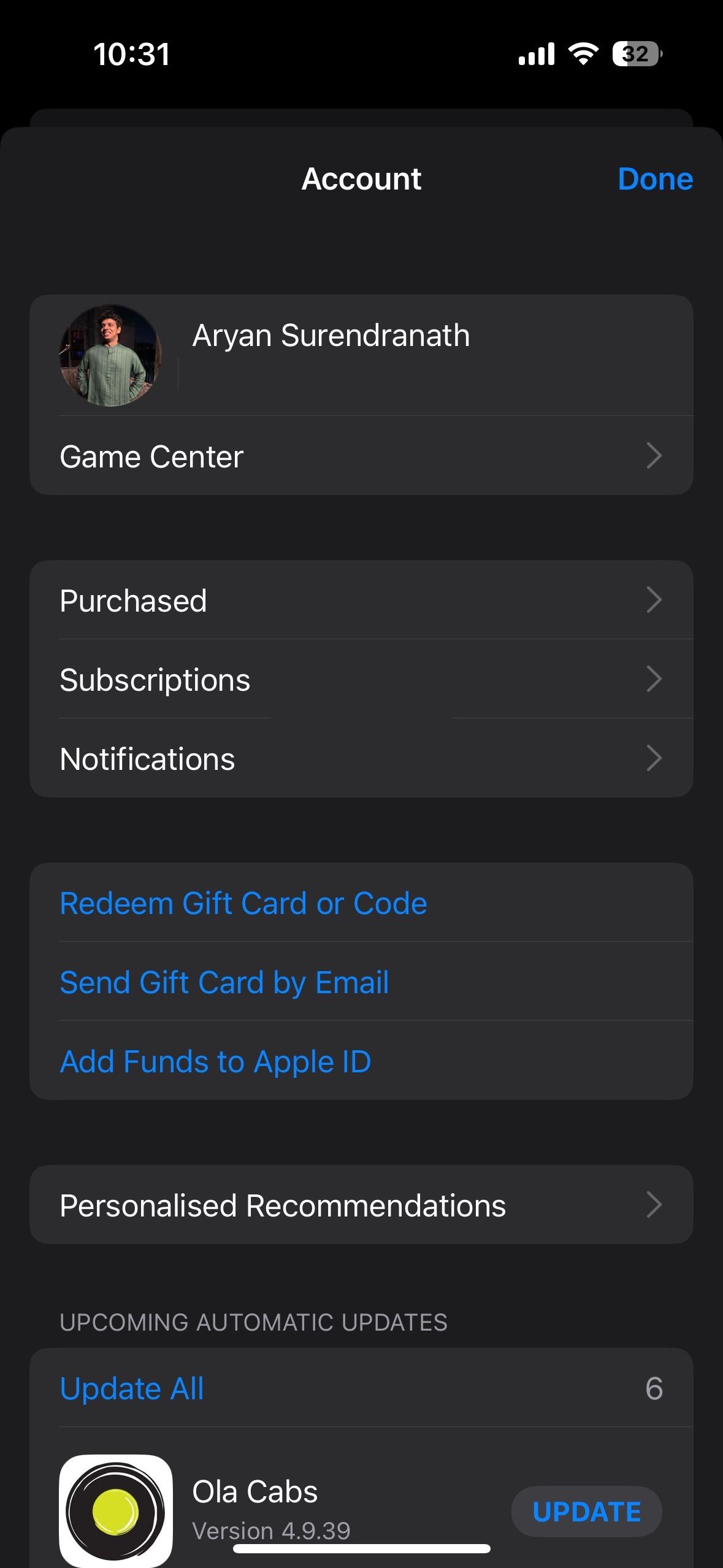
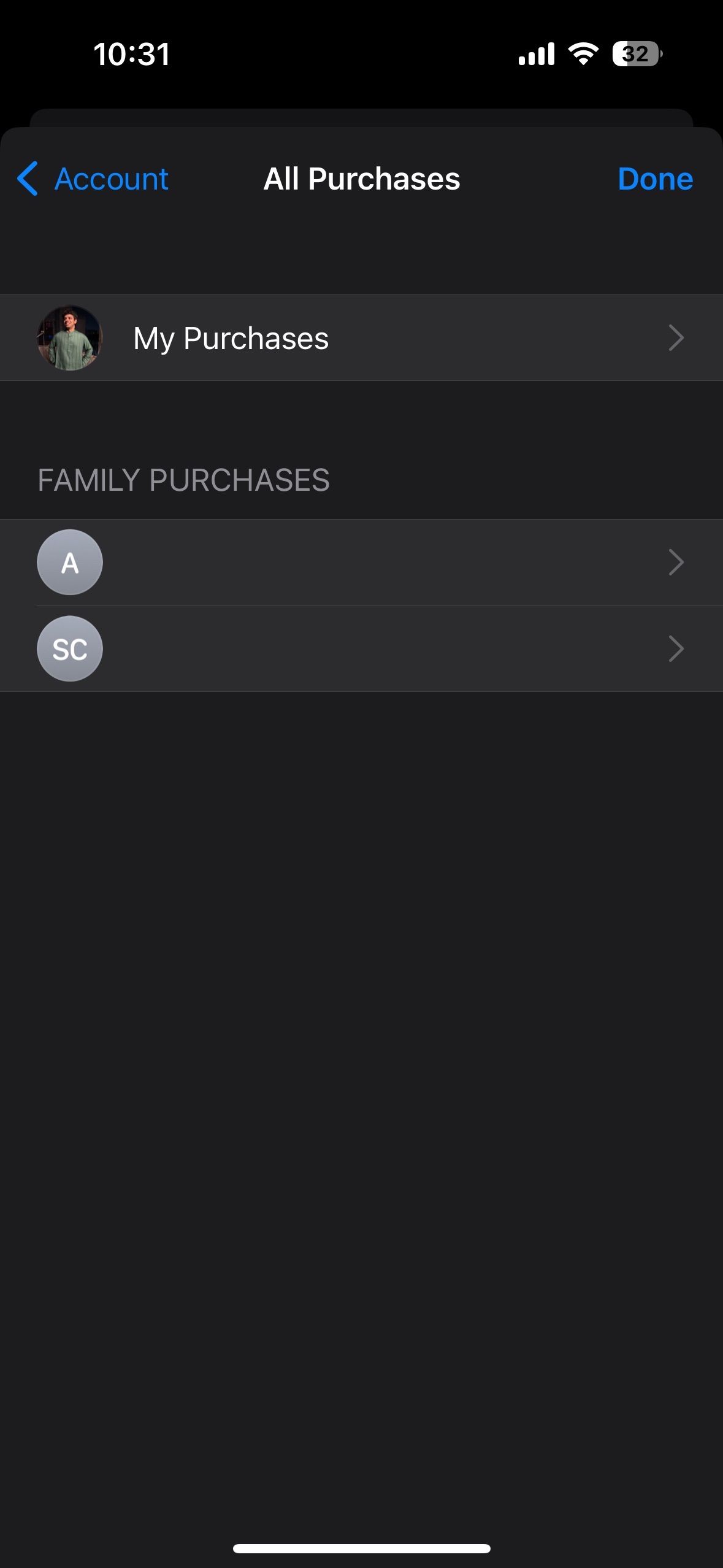 닫기
닫기
지분을 획득하면 공유 그룹에 속하기 전에 이루어진 모든 구매 또는 다운로드에 액세스할 수 있습니다. 특정 구매를 가족 구성원에게 숨기려면 해당 구매를 스와이프하고 “숨기기”를 선택하면 됩니다.
위치 공유
가족 공유 내에서 위치 공유 기능을 활성화하면 사용자는 iPhone, iPad 또는 Mac에서 나의 찾기 애플리케이션을 사용하여 다른 가족 구성원의 현재 위치를 모니터링할 수 있습니다. 또한 나의 찾기 기능을 사용하여 사랑하는 사람의 분실된 Apple 기기를 추적할 수 있습니다.
각 개별 장치의 가족 공유 설정에서 가족 구성원은 자신의 위치 공유에 동의하거나 거부할 수 있습니다.
이 기능을 사용할 때는 주의를 기울여 주세요. 위치 공유를 활성화하면 가족 공유 커뮤니티의 다른 구성원이 내 찾기 애플리케이션을 사용하여 내 장치를 분실된 것으로 지정하거나 원격으로 삭제할 수 있습니다.
화면 시간
앱 제한, 통신 제한, 다운타임, 콘텐츠 및 개인정보 보호 제한.
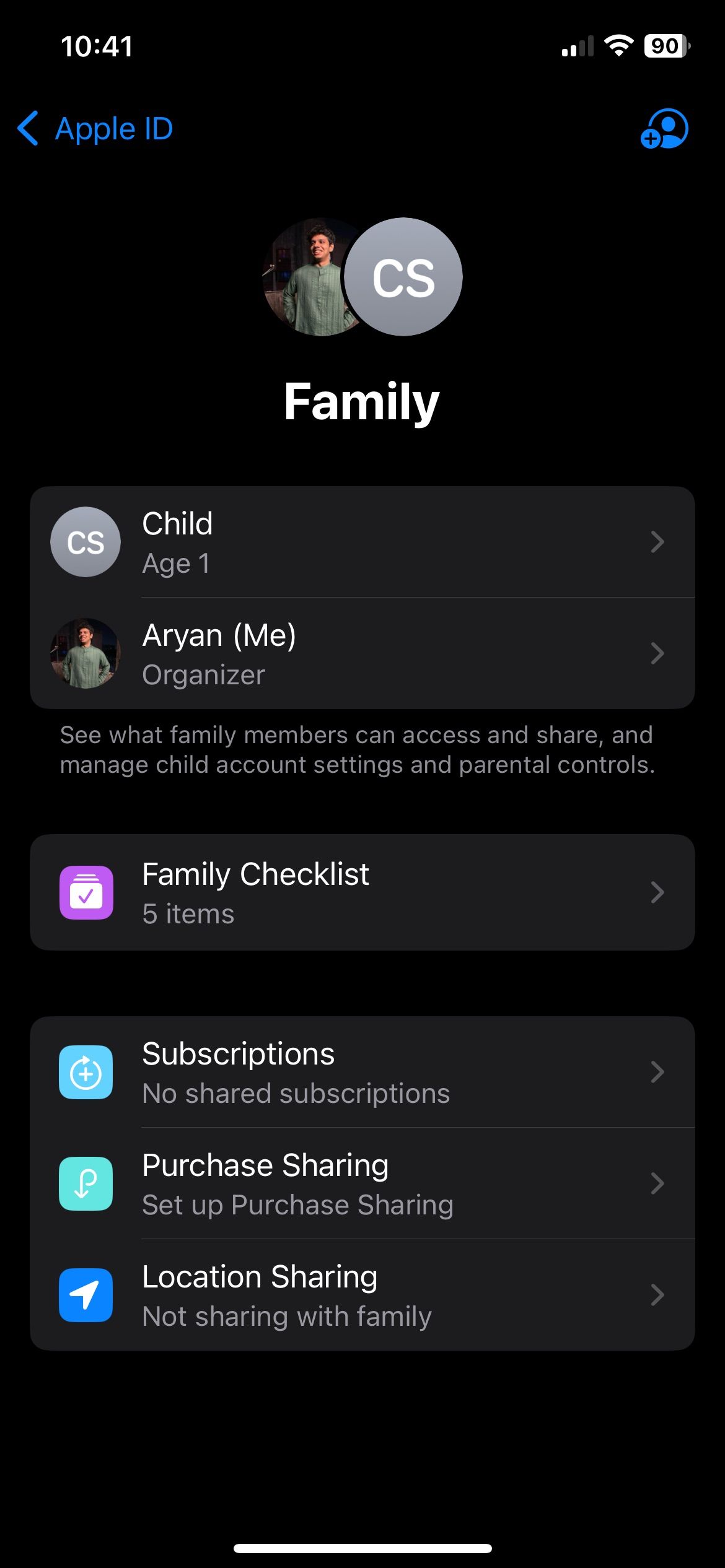
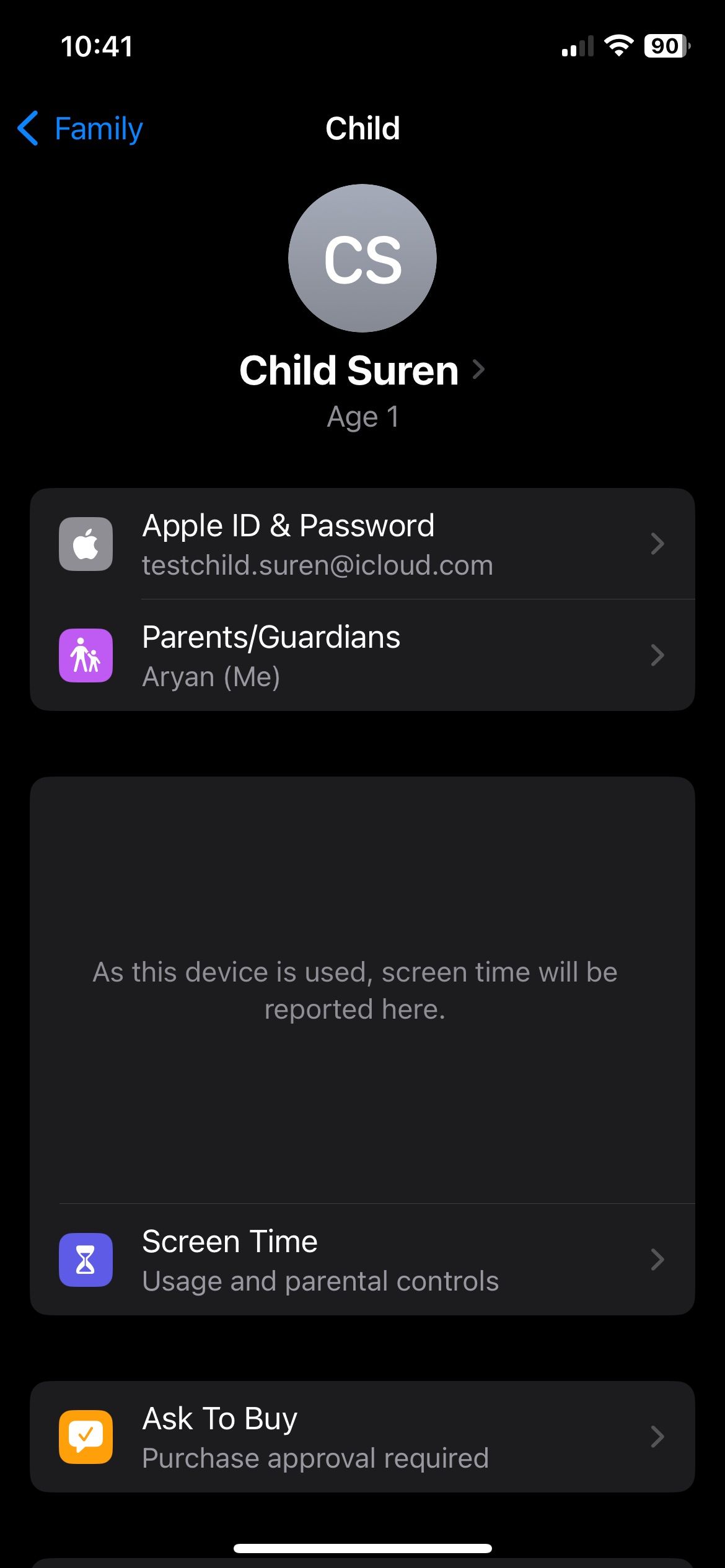 닫기
닫기
가족 공유 기능은 미성년자의 기기 사용을 모니터링할 수 있도록 주기적인 사용량 보고서를 제공합니다.
Apple만이 가족 공유 기능을 제공하는 회사는 아닙니다.
다른 회사에서도 Apple의 가족 공유 요금제와 유사한 서비스를 제공합니다. Apple의 가족 공유 기능의 기능에 대해 설명했듯이 시중에 나와 있는 다른 대안도 검토해 보는 것이 현명합니다.
이렇게 하면 특정 요구 사항에 맞는 최적의 서비스를 얻을 수 있다는 확신을 가질 수 있습니다. 예를 들어, 애플 앱에 비해 구글 앱을 더 많이 사용하는 경우, 애플 그룹보다는 구글 플레이 가족 공유 그룹을 설정하는 것이 더 유리할 수 있습니다.